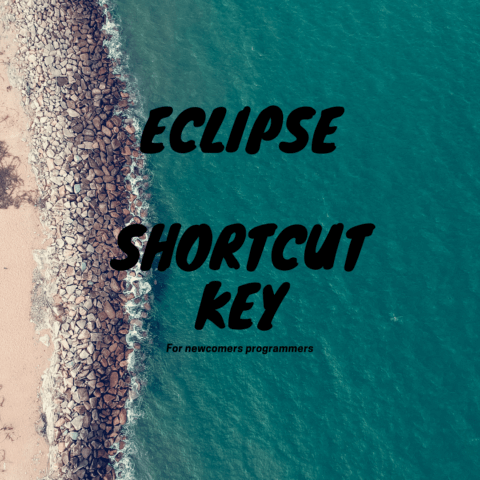「開発作業のスピードが遅い。。。」
「ソースコードを深く追いかけると途中でパニックになる、、」
「ショートカットキーが多過ぎて、、そんなに覚えられない。」
今回はそんな方向けに、
プログラム開発の際に使いこなすべきeclipseショートカットキーについて、
どんなケースで使うか具体例を交えながらまとめました。
特に、新人プログラマーの方向けに書いた内容です。
この記事を書いている僕はシステムエンジニア6年目
現場では統合開発環境としてeclipseを使い、JavaでWebアプリを作る機会が多かったので、
今回は自分の経験を基にeclipseの使いこなすべきショートカットについてまとめてみました。
現場で使える5つのeclipseショートカットキー
ショートカットキーはいろいろ便利なものがありますが、、
作業効率が大して上がらないものは覚えるのがめんどくさいだけな
僕が、現場でもし「使ったらダメ」と言われたら、作業効率が下がって困るショートカットキーを5つ紹介します。
(統合開発環境はeclipseを想定していますが、他の環境にも同じようなショートカットキーはあるはずです)
メソッドがどこから呼び出されているか調べるときに使うショートカットキー
Windows:「Ctrl」+「Alt」+「H」
Mac:「control」+「option」+「H」
こんなときに使えるショートカットキーです。
○○登録メソッドの処理を修正することになった。
影響箇所(○○登録メソッドを利用している箇所)
メソッドの定義元を確認したいときに使うショートカットキー
Windows:「F3」
Mac:「F3」
こんなときに使えるショートカットキーです。
○○
ソースコードを辿って、辿ってきたところを逆に遡るときに使うショートカットキー
Windows:「Alt」+「Left」
Mac:「option」+「command」+「Left」
こんなときに使えるショートカットキーです。
メソッドの定義元を辿ってさらにその先で定義元を辿って・・・
元に戻ってメイン処理の続きを追いたい。。。
(遡ったけどもう一回進みたいときは「Left」の代わりに「Right」)
ファイル名でファイルを探したいときに使うショートカットキー
Windows:「Ctrl」+「Shift」+「R」でリソースを開くダイアログを開いて検索
Mac:「Shift」+「command」+「R」でリソースを開くダイアログを開いて検索
こんなときに使えるショートカットキーです。
○○更新クラスが定義してあるupdate.
あるキーワードが含まれるファイルを探したいときに使うショートカットキー
Windows:「Ctrl」+「H」で検索ダイアログを開いて検索
Mac:「control」+「H」で検索ダイアログを開いて検索
こんなときに使えるショートカットキーです。
変数userIdの利用箇所を洗い出して影響箇所リストを作成す
userIdというキーワードが含まれる箇
おわりに
以上が、作業効率を落とさないために僕が利用しているショートカットキーです。
これらを使いこなすことで、
ソースコードを追いかけるときの行ったり来たり、深くまで追ったりが楽になり、
影響調査などでの漏れが激減します。
僕は入社1年目入社してすぐの研修の時には
「ショートカットなんて使わなくても問題ないし、覚えるの面倒だ。。。」くらいに思ってました。
が、、、
現場でプロのシステムエンジニアが書いたソースコードを見て、
効率良くソースコードが追えないと話にならないと思い知らされました。。。
その時にようやくショートカットキーの重要性を理解しました。
新人プログラマーの方は、まず最低限この5つのショートカットキーを使いこなせるようになりましょう!!
マニアックなのはその後で、、、
2022/3/22追記
現場での開発を想定した
バックエンドのローカル開発環境構築まとめ記事を作ったので
良ければそちらを参考に環境構築してみてください!!
 IntelliJ IDEA、docker desktop(postgreSQL、keycloak)、Flyway、DBeaverを利用したバックエンド開発環境構築
IntelliJ IDEA、docker desktop(postgreSQL、keycloak)、Flyway、DBeaverを利用したバックエンド開発環境構築
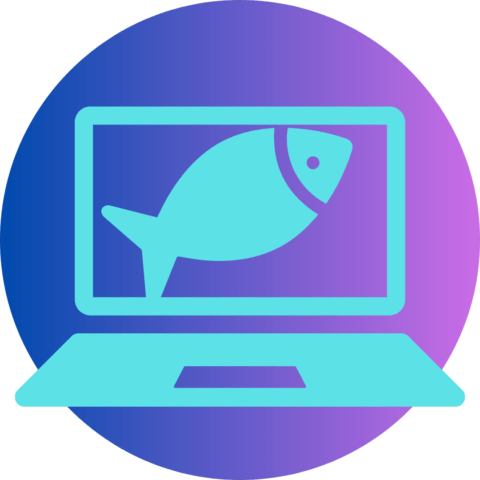 釣りキチプログラマー翔平の備忘録
釣りキチプログラマー翔平の備忘録